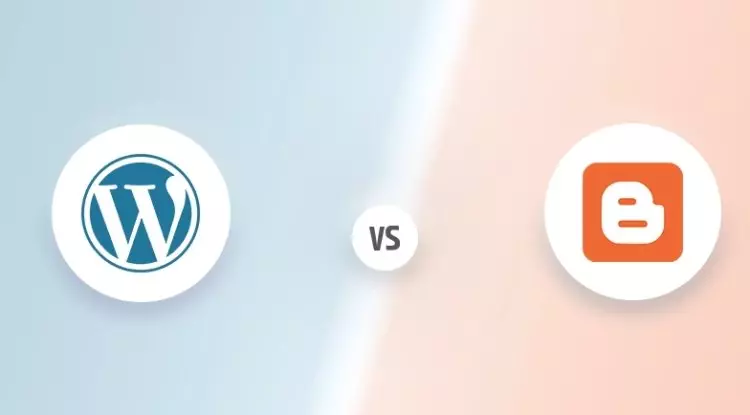WordPress atau Blogspot? Platform Mana yang Terbaik untuk Memulakan Blog?
Nak mula blog tapi tak pasti nak pilih WordPress atau Blogspot? Ini dilema biasa bagi mereka yang baru berjinak-jinak dalam dunia blogging. Saya sendiri pernah mengalami situasi yang sama suatu ketika dulu.
Pada awalnya, saya ikut cakap orang katanya buat blog dengan WordPress lebih mudah dan boleh berjaya. Tapi bila saya cuba sendiri, hasilnya tidak seperti yang diharapkan. Kecewa? Ya, memang rasa sedih. Orang lain berjaya dengan WordPress, tapi saya tidak.
Namun, itu cerita 11 tahun yang lalu. Dari kegagalan itu, saya belajar dan bangkit semula. Kini, saya tidak lagi bergantung pada WordPress atau Blogspot semata-mata, sebaliknya saya membina blog dan website sendiri menggunakan CodeIgniter 4.
Jadi, mana satu pilihan terbaik untuk anda? WordPress atau Blogspot? Atau mungkin membangunkan platform sendiri? Mari kita bincangkan!
Sebenarnya, membuat pilihan antara WordPress atau Blogspot cukup mudah—bergantung kepada kebolehan dan pengalaman anda dalam dunia blogging.
Sekiranya anda baru dalam blogging, saya cadangkan anda gunakan Blogger (juga dikenali sebagai Blogspot), platform percuma yang disediakan oleh Google. Ia mudah digunakan dan sesuai untuk pemula.
Namun, seperti mana-mana platform percuma, Blogger mempunyai beberapa kekurangan yang perlu dipertimbangkan. Antaranya, kawalan ke atas reka bentuk dan ciri-ciri laman anda agak terhad berbanding WordPress atau membangunkan laman sendiri.
Jadi, pilihan terbaik bergantung pada keperluan dan matlamat anda dalam dunia blogging!
Blogger/Blogspot
Blogger adalah platform blogging percuma yang dimiliki oleh Google, manakala Blogspot adalah domain percuma yang digunakan untuk blog yang dibuat di Blogger.
Blogger = Sistem pengurusan blog (CMS).
Blogspot = Domain percuma (contoh: namaanda.blogspot.com).
Kelebihan Blogger/Blogspot:
- Percuma – Tidak perlu bayar untuk hosting.
- Mudah Digunakan – Sesuai untuk pemula tanpa pengalaman teknikal.
- Dikendalikan oleh Google – Stabil dan selamat.
- Boleh Gunakan Domain Sendiri – Contoh: namaanda.com.
Kekurangan Blogger/Blogspot:
- Terhad dalam Rekaan & Fungsi – Tidak fleksibel seperti WordPress.
- Bergantung kepada Google – Google boleh menutup akaun jika melanggar polisi.
- Kurang Plugin & Integrasi – Berbanding WordPress, pilihan tambahan lebih terhad.
Cara buat Blogger
- Daftar Akaun Google – Pastikan anda mempunyai akaun Google untuk Membuat akaun Blogger.
- Pergi ke Blogger – Layari https://www.blogger.com dan log masuk. Buat Blog Baru – Klik "Create New Blog", masukkan nama blog, alamat URL, dan pilih tema.
- Sesuaikan Reka Bentuk – Gunakan tetapan Blogger untuk mengubah suai tema, susun atur, dan widget.
- Tulis & Terbitkan Artikel – Klik "Catatan Baru", tulis kandungan, dan tekan "Terbitkan".
- Tetapkan Domain (Opsional) – Gunakan domain percuma blogspot.com atau beli domain sendiri untuk kelihatan lebih profesional.
- Kongsi & Kembangkan Blog – Promosikan blog anda melalui media sosial atau SEO untuk menarik lebih ramai pembaca.
Korang boleh gunakan domain custom seperti namablogkamu.com, .my, .net, .id, dan lain-lain (termasuk semua TLD), dengan syarat korang perlu menyewa atau membeli domain tersebut.
Untuk tema Blogger, korang boleh semak dalam kategori Theme di dotycat.com. Saya menyediakan beberapa tema percuma untuk korang. Tema-tema ini pernah saya gunakan suatu ketika dahulu, dan saya kongsikan secara percuma.
Selain itu, anda juga boleh mengubah fail robots.txt dan ads.txt yang disediakan oleh Blogger mengikut keperluan sendiri.
-
robots.txt: Fail ini berfungsi untuk mengawal bagaimana enjin carian seperti Google mengindeks blog anda. Anda boleh menetapkan peraturan tertentu untuk membenarkan atau menghalang enjin carian daripada mengakses halaman tertentu dalam blog anda, sekali gus membantu dalam pengoptimuman enjin carian (SEO).
-
ads.txt: Fail ini digunakan untuk mengesahkan pihak yang dibenarkan menjual iklan bagi pihak anda. Jika anda menggunakan Google AdSense atau platform pengiklanan lain, anda boleh mengedit ads.txt untuk memastikan iklan dipaparkan dengan betul serta mematuhi polisi pengiklanan yang ditetapkan.
Dengan mengubah suai fail robots.txt dan ads.txt, anda boleh mengawal bagaimana blog anda diindeks oleh enjin carian serta memastikan sistem pengiklanan berjalan dengan lancar tanpa sebarang masalah.
Kesimpulan:
Blogger/Blogspot sesuai untuk pemula yang ingin mula menulis blog dengan mudah dan percuma. Namun, untuk kawalan lebih baik dan fleksibiliti, WordPress lebih disyorkan.
WordPress
WordPress merupakan salah satu platform terbaik untuk membina blog yang profesional dan mudah dikendalikan.
Untuk para pemula, saya tidak mengesyorkan penggunaan WordPress sekiranya anda tidak mempunyai pengetahuan dalam coding, kerana untuk mencantikkan dan menyesuaikan reka bentuk blog WordPress, anda mungkin perlu mengedit kod secara manual atau menggunakan tema serta plugin premium yang memerlukan kos tambahan. Selain itu, WordPress juga bukanlah platform yang sepenuhnya percuma, kerana anda perlu membeli domain dan menyewa hosting (self-host & domain) bagi memastikan blog anda dapat diakses secara dalam talian. Oleh itu, jika anda tidak bersedia untuk melabur dari segi masa dan kos, serta tidak mahu berhadapan dengan aspek teknikal seperti pengurusan hosting, pemasangan tema, dan konfigurasi plugin, anda mungkin ingin mempertimbangkan platform lain yang lebih mesra pengguna dan tidak memerlukan pengetahuan teknikal yang mendalam.
Berikut adalah langkah-langkah untuk membuat blog menggunakan WordPress:
Pilih Domain dan Hosting
Sebelum memulakan blog, perkara utama yang perlu anda sediakan ialah domain dan hosting. Domain ialah alamat unik yang akan digunakan oleh pelawat untuk mengakses blog anda, contohnya namabloganda.com. Hosting pula merupakan tempat penyimpanan fail dan data blog anda, memastikan ia dapat diakses secara dalam talian dengan lancar.
Memilih domain yang sesuai dan penyedia hosting yang berkualiti sangat penting untuk memastikan prestasi blog anda stabil, pantas, dan selamat. Jika anda masih keliru dalam membuat pilihan, anda boleh merujuk artikel berikut untuk mendapatkan panduan terperinci: Cara Memilih Web Hosting Terbaik untuk Blog Anda. Artikel ini akan membantu anda memahami faktor penting dalam pemilihan hosting, seperti kelajuan pelayan, kapasiti storan, sokongan pelanggan, dan kos langganan.
Pasang WordPress
Selepas mendapatkan domain dan hosting, anda boleh memasang WordPress dengan dua cara utama:
1. Pemasangan Automatik melalui Panel
Kebanyakan penyedia hosting menyediakan pemasangan WordPress automatik menggunakan cPanel atau panel kawalan serupa. Berikut adalah langkah-langkah umumnya:
- Log masuk ke akaun cPanel hosting anda.
- Cari dan pilih ikon Softaculous Apps Installer atau WordPress di bawah seksyen Auto Installers atau Software.
- Klik pada WordPress dan pilih Install Now.
- Isikan maklumat yang diperlukan seperti: Domain yang anda pilih untuk WordPress. Nama laman web, keterangan, dan tetapan pentadbir.
- Klik Install dan tunggu sehingga pemasangan selesai.
- Selepas pemasangan selesai, anda boleh log masuk ke laman WordPress dengan pergi ke
yourdomain.com/wp-admin.
2. Pemasangan Manual (FTP)
Jika hosting anda tidak menyediakan pemasangan automatik, anda boleh memasang WordPress secara manual menggunakan FTP. Berikut adalah langkah-langkahnya:
- Muat turun WordPress dari wordpress.org.
- Ekstrak fail yang dimuat turun di komputer anda.
- Gunakan FTP client (seperti FileZilla) untuk menyambung ke pelayan hosting anda.
- Pindahkan fail WordPress ke dalam direktori root domain anda (biasanya dalam folder
public_html). - Cipta pangkalan data MySQL dan akaun pengguna melalui cPanel.
- Konfigurasi wp-config.php: Salin fail
wp-config-sample.phpdan tukar namanya kepadawp-config.php. Masukkan maklumat pangkalan data yang telah anda cipta (nama pangkalan data, pengguna, dan kata laluan). - Lawati laman web anda (misalnya,
yourdomain.com) dan ikuti langkah-langkah pemasangan WordPress di pelayar untuk melengkapkan pemasangan.
Kedua-dua cara ini akan membawa anda ke laman WordPress yang boleh anda mula sesuaikan dan gunakan.
Selepas pemasangan WordPress selesai, terdapat beberapa langkah penting untuk melakukan pengaturan asas dan memasang plugin yang berguna untuk meningkatkan fungsionaliti laman web anda. Berikut adalah langkah-langkah yang perlu diambil:
1. Log Masuk ke Dashboard WordPress
- Pergi ke
yourdomain.com/wp-admindan log masuk dengan nama pengguna dan kata laluan yang anda telah tetapkan semasa pemasangan WordPress.
2. Setting Asas WordPress
Setelah log masuk, anda perlu mengubah beberapa tetapan asas untuk memastikan laman web berfungsi dengan baik.
a. Tetapan Umum (General Settings)
- Pergi ke:
Settings>General. - Site Title: Masukkan tajuk laman web anda.
- Tagline: Masukkan deskripsi ringkas laman web anda (contohnya: "Laman Blog Peribadi").
- WordPress Address (URL) dan Site Address (URL): Pastikan URL laman anda betul.
- Email Address: Masukkan alamat e-mel pentadbir untuk menerima notifikasi.
- Membership: Pilih sama ada laman web anda akan menerima pendaftaran pengguna.
- Timezone: Tetapkan zon waktu yang sesuai.
- Date Format dan Time Format: Pilih format tarikh dan masa yang sesuai.
- Save Changes selepas membuat perubahan.
b. Tetapan Pembacaan (Reading Settings)
- Pergi ke:
Settings>Reading. - Your homepage displays: Pilih sama ada anda mahu halaman utama anda memaparkan "Your latest posts" (posting terbaru) atau halaman statik tertentu.
- Blog pages show at most: Tetapkan bilangan pos yang akan dipaparkan di halaman utama.
- Save Changes.
c. Tetapan Perbincangan (Discussion Settings)
- Pergi ke:
Settings>Discussion. - Pilih tetapan yang sesuai dengan cara anda ingin berinteraksi dengan pelawat laman web (contohnya: membenarkan komen, moderasi komen, pemberitahuan melalui e-mel, dll.).
- Save Changes.
d. Tetapan Media (Media Settings)
- Pergi ke:
Settings>Media. - Tetapkan saiz imej yang sesuai apabila memuat naik ke dalam WordPress. Anda boleh menetapkan saiz imej kecil, sederhana, dan besar mengikut keperluan.
3. Menyediakan Permalinks (URL Struktur)
- Pergi ke:
Settings>Permalinks. - Pilih pilihan “Post name” untuk membuat URL yang mesra SEO seperti
yourdomain.com/post-title. - Klik Save Changes.
4. Memasang Plugin Asas
Plugin adalah cara terbaik untuk menambah fungsionaliti kepada laman WordPress anda. Berikut adalah beberapa plugin asas yang disyorkan:
a. Yoast SEO (untuk SEO)
- Cari plugin:
Yoast SEOdiPlugins>Add New. - Klik Install Now dan kemudian Activate.
- Ini membantu dalam pengoptimuman SEO laman anda (tajuk SEO, meta deskripsi, peta laman XML, dll.).
b. Akismet Anti-Spam (untuk mencegah spam)
- Cari plugin:
Akismet Anti-Spam. - Klik Install Now dan kemudian Activate.
- Akismet membantu untuk menyaring komen spam di laman web anda.
c. Wordfence Security (untuk keselamatan)
- Cari plugin:
Wordfence Security. - Klik Install Now dan kemudian Activate.
- Memberi perlindungan keselamatan dengan firewall dan pemeriksaan malware.
d. UpdraftPlus (untuk sandaran)
- Cari plugin:
UpdraftPlus. - Klik Install Now dan kemudian Activate.
- Membolehkan anda untuk membuat sandaran secara automatik bagi laman web anda.
e. WP Super Cache (untuk kelajuan laman web)
- Cari plugin:
WP Super Cache. - Klik Install Now dan kemudian Activate.
- Plugin ini membantu mempercepatkan laman web anda dengan membuat cache halaman.
f. Elementor (untuk pembinaan halaman)
- Cari plugin:
Elementor. - Klik Install Now dan kemudian Activate.
- Elementor adalah pembina halaman seret dan lepas yang memudahkan reka bentuk laman web.
g. Jetpack (untuk fungsian tambahan)
- Cari plugin:
Jetpack by WordPress.com. - Klik Install Now dan kemudian Activate.
- Jetpack menawarkan banyak ciri, termasuk statistik, keselamatan, prestasi, dan pengoptimuman imej.
5. Memilih Tema (Design)
- Pergi ke:
Appearance>Themes. - Klik Add New untuk memilih tema percuma atau premium dari katalog WordPress.
- Pilih tema yang sesuai dengan gaya laman anda dan klik Install dan Activate.
6. Menyusun Laman dan Menu
- Pergi ke:
Pages>Add Newuntuk membuat halaman seperti Tentang atau Hubungi Kami. - Pergi ke:
Appearance>Menusuntuk membuat dan menyusun menu laman web anda. - Pilih halaman yang telah anda buat dan tambah ke menu utama.
7. Menguji Laman Web
- Pastikan segala-galanya berfungsi dengan baik, dari kelajuan laman, pautan, hingga gambar.
- Uji dalam pelayar yang berbeza untuk memastikan keserasian.
Dengan mengikuti langkah-langkah di atas, anda akan dapat menyediakan WordPress anda dengan tetapan dan plugin yang diperlukan untuk memberikan pengalaman yang lebih baik kepada pengunjung serta memastikan laman web anda berfungsi dengan baik dan selamat.
Penutup
Pemilihan antara Blogspot (Blogger) dan WordPress bergantung pada keperluan, kemahiran teknikal, dan matlamat pengguna. Kedua-duanya adalah platform blog yang popular, tetapi mereka mempunyai ciri-ciri yang berbeza yang mungkin lebih sesuai untuk sesetengah pengguna berbanding yang lain.
Jika anda baru bermula dengan blog dan mahu sesuatu yang mudah dan percuma tanpa banyak kerumitan, Blogspot mungkin pilihan yang lebih baik. Ia adalah platform yang baik untuk blog peribadi atau projek kecil tanpa memerlukan banyak penyesuaian.
Sebaliknya, jika anda ingin penyesuaian lebih besar, kawalan penuh ke atas laman web anda, dan mempunyai matlamat jangka panjang untuk membina blog profesional atau laman web perniagaan, WordPress adalah pilihan yang lebih sesuai. Walaupun memerlukan sedikit usaha untuk belajar dan melabur dalam hosting, WordPress memberikan lebih banyak potensi untuk berkembang dan mengembangkan laman anda.
Secara keseluruhannya, pemilihan antara Blogspot dan WordPress bergantung kepada keperluan individu. Jika anda lebih suka sesuatu yang mudah, Blogspot sesuai. Tetapi jika anda mencari lebih banyak fleksibiliti dan kawalan, WordPress adalah pilihan yang lebih baik.